تطبيق المعلم الخاص بنظام معلومات الطلاب (SIS) في Aeries
إذا كانت مدرستك تستخدم Aeries SIS app (تطبيق نظام معلومات الطلاب (SIS) في Aeries) لتوفير المستخدمين والمقررات وعمليات التسجيل في Schoology، يمكن لمسؤول النظام لديك تثبيت تطبيق المعلم الخاص بنظام معلومات الطلاب (SIS) في Aeries على مقررك لمزامنة درجات Schoology مع دفتر درجات Aeries الخاص بك.
توضح هذه المقالة كيفية تكوين تطبيق المعلم الخاص بنظام معلومات الطلاب (SIS) في Aeries واستخدامه في مقرر Schoology الخاص بك لمزامنة درجاتك والعناصر التي صُححت مع دفتر درجات Aeries الخاص بك.
ثُبت تطبيق المعلم الخاص بـ Aeries SIS (نظام معلومات الطلاب (SIS) في Aeries) في مقررSchoology الخاصة بك بحيث يمكنك مزامنة الدرجات من دفتر درجات Schoology الخاص بك إلى دفتر درجات Aeries الخاص بك.
استخدم تطبيق المعلم الخاص بـ Aeries SIS (نظام معلومات الطلاب (SIS) في Aeries) في مقررك لتحديد أي الفئات الموجودة في دفتر درجات Schoology الخاص بك تتوافق مع الفئات الموجودة في دفتر درجات Aeries الخاص بك. يمكنك أيضًا استخدام التطبيق لمزامنة الدرجات من Schoology إلى Aeries يدويًا.
كيف يقوم مسؤول النظام بتثبيت التطبيق في المقررات؟
يمكن لمسؤولي النظام تثبيت التطبيق باتباع الخطوات التالية:
- انقر على أيقونة التطبيقات (أربعة مربعات) في شريط التنقل العلوي لـ Schoology.
- انقر على App Center (مركز التطبيقات) في القائمة المنسدلة.
- انقر على Organization Apps (تطبيقات المؤسسة) في أعلى الصفحة.
- انقر على Install/Remove (تثبيت/إزالة) على يمين تطبيق نظام معلومات الطلاب (SIS) في Aeries.
- حدد المربع لتثبيت التطبيق على All Courses (جميع المقررات). نوصي أيضًا بتمكين المربع لجعل التطبيق متاحًا لمسؤولي المقرر فقط.
- Submit (إرسال) للإكمال.
بمجرد حفظ النموذج، تحتوي جميع المقررات في مدارسك المُعينة إلى Aeries على تطبيق Aeries SIS (نظام معلومات الطلاب (SIS) في Aeries) في القائمة اليسرى من ملف التعريف بالمقرر.
يعمل تكوين Course Admins Only (مسؤولي المقرر فقط) على تمكين مسؤولي المقرر المسجلين فقط (المعلمين) من تشغيل التطبيق من المقرر. لا يمكن لمسؤول النظام تكوين التطبيق أو مزامنة العناصر المُصححة نيابة عن المعلم.
كيف يقوم المعلمون بتكوين التطبيق؟
- أولا، افتح تطبيق المعلم الخاص بـ Aeries SIS (نظام معلومات الطلاب (SIS) في Aeries) .
- عندما يشتغل التطبيق لأول مرة، سيطلب موافقتك.
- ابدأ بحفظ إعدادات الفئة الخاصة بك في علامة تبويب Configuration (التكوين) في التطبيق.
- عين فئات تصحيح Schoology الخاصة بك إلى فئات تصحيح Aeries المقابلة.
- اعتمادًا على فئات التصحيح في المقرر، يمكن للمعلمين تعيين أكثر من فئة تصحيح Schoology إلى فئة تصحيح Aeries واحدة.
- انقر على Save Configuration (حفظ التكوين) لتطبيق التغييرات التي قمت بها.
- إذا كانت شعبك مرتبطة في Schoology، فأنت بحاجة إلى تكوين تطبيق المعلم الخاص بنظام معلومات الطلاب (SIS) في Aeries في كل شعبة من الشعب. بمجرد تكوين الشعبة الأولى، انقر على Save Configuration (حفظ التكوين)، ثم انقر على القائمة المنسدلة للشعبة للتبديل إلى شعبة مختلف لمتابعة التكوين.
إذا لم تكن قد أنشأت بعد أي فئات مقرر Schoology في منطقة Grade Setup (إعداد الدرجات) الموجودة في مقرر Schoology الخاص بك.
يمكنك إنشاء فئة جديدة باتباع الخطوات التالية:
- حدد (Create New Schoology Category)(إنشاء فئة Schoology جديدة) في القائمة المنسدلة.
- انقر على Save Configuration (حفظ التكوين).
سيؤدي هذا إلى إنشاء الفئة في منطقة Grade Setup (إعداد الدرجات) الموجودة في المقرر.
اعتمادًا على الإعدادات المعمول بها لتطبيق المعلم الخاص بنظام معلومات الطلاب (SIS) في Aeries، قد يتمكن فقط مسؤول المقرر (المعلمون) المسجل مباشرة في المقرر من تشغيل التطبيق. لا يمكن لمسؤولي النظام تكوين التطبيق أو مزامنة العناصر المُصححة نيابة عن المعلم.
ما هي المعلومات التي تُنقل من Schoology إلى Aeries؟
ستُرسل المعلومات التالية إلى Aeries:
- اسم العنصر المُصحح. يجب أن يكون لكل عنصر مُصحح اسم فريد داخل المقرر.
- تاريخ استحقاق العنصر المُصحح. يُعد تاريخ الاستحقاق حقل مطلوب في Aeries، ولكن ليس في Schoology. يرجى التأكد من أن واجبات Schoology الخاصة بك لها تواريخ استحقاق خلال الفصل الدراسي لضمان نجاح مزامنة درجاتك.
- فئة التصحيح التي ينتمي إليها العنصر، كما أُنشئت من قبل مسؤول النظام، أو من قبل المعلم في منطقة التكوين في التطبيق.
- الدرجة الرقمية التي حصل عليها الطالب على العنصر المُصحح.
كيف يقوم المعلمون بمزامنة الدرجات؟
مزامنة الدرجات من تطبيق نظام معلومات الطلاب (SIS) في Aeries
بمجرد حفظ إعدادات التكوين، يمكن للمعلمين عرض حالة العناصر المُصححة والدرجات من منطقة Sync Grades (مزامنة الدرجات) في التطبيق. يعرض العمود الموجود على اليسار عنوان العنصر المصحح. تعرض الأعمدة الموجودة في المنتصف الطابع الزمني لآخر مزامنة ناجحة وحالة المزامنة السابقة.
يسمح لك عمود Action (الإجراء) الموجود على اليمين بمزامنة العناصر الفردية. لمزامنة جميع العناصر الجديدة أو المحدثة في المقرر مرة واحدة، انقر على Sync Changes (مزامنة التغييرات).
مؤشرات الحالة:
- Successful (ناجح) – هذا يعني أنه تمت مزامنة العنصر بنجاح مع دفتر درجات نظام معلومات الطلاب (SIS).
- Queued (في قائمه الانتظار) – بدأت المزامنة وتنتظر المعالجة.
- Error (خطأ) – حدثت مشكلة في المزامنة. مرر مؤشر الفأرة فوق هذا المؤشر للاطلاع على تفاصيل محددة.
- Not yet synced (لم تتم مزامنته بعد) – لم تبدأ المزامنة بعد منذ إنشاء العنصر في Schoology.
إذا لم يظهر عنصر مُصحح أو درجة بعد في دفتر درجات Aeries، فيمكنك الانتقال إلى هذه المنطقة من التطبيق والنقر على أيقونة المزامنة أو على Sync Changes (مزامنة التغييرات) لإعادة إرسال المعلومات يدويًا إلى Aeries.
إذا كان هناك خطأ في المزامنة، فستظهر أيقونة رسالة حمراء. يؤدي تمرير مؤشر الفأرة فوق الأيقونة إلى عرض رسالة توضح تفاصيل الخطأ.
مزامنة الدرجات من دفتر الدرجات
يمكنك أيضًا مزامنة الدرجات والوصول إلى السجلات مباشرة من دفتر الدرجات عن طريق تحديد أيقونات المزامنة والسجل: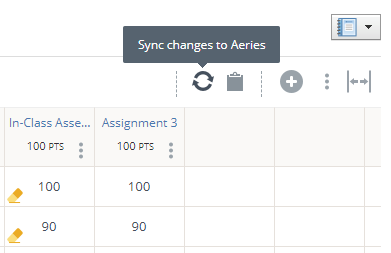
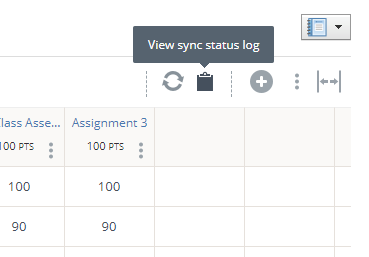
معلومات إضافية
- حاليًا، تُدعم درجات الواجب فقط بمثابة جزء من مزامنة دفتر الدرجات. لن تُنقل مقاييس التصحيح والتقديرات والحضور إلى Aeries.
- يُعد تاريخ الاستحقاق حقل مطلوب في Aeries، ولكن ليس في Schoology. يرجى التأكد من أن واجبات Schoology الخاصة بك لها تواريخ استحقاق خلال الفصل الدراسي لضمان نجاح مزامنة درجاتك.
- إذا كان العنصر غير مُصحح في Schoology، مما يعني أنه غير مرتبط بفئة تصحيح، فلن تتم مزامنته مع Aeries.
- سيتم نقل رمز استثناء Excused (مُعفى) إلى دفتر درجات Aeries بمثابة N/A (غير متوفر) ولن يُحتسب مقابل متوسط الطالب.
- تنتقل رموز الاستثناء Missing (مفقود) وIncomplete (غير كامل) مرة أخرى كصفر.
